Autoodtwarzanie i Autorun to dwie różne funkcje w systemach operacyjnych Windows. Kiedy wkładasz płytę CD/DVD do napędu CD/DVD lub kiedy podłączasz dowolne wymienne urządzenie pamięci masowej (np. dysk flash lub dysk zewnętrzny) do portu USB, Firewire lub e-Sata, w systemie Windows zachodzą dwie różne czynności:
a) " Autorun ": Autorun skanuje włożone urządzenie i jeżeli znajdzie w katalogu głównym plik o nazwie "autorun.inf", to wykonuje polecenia określone w tym pliku (np. automatycznie uruchamia program instalacyjny).

b) " Autoplay ": Autoodtwarzanie rozpoczyna czytanie włożonego urządzenia i pyta użytkownika, jak interpretować dane w urządzeniu poprzez zapytanie, co z nimi zrobić (np. Otwórz, Odtwórz, Wyświetl itp.).

Przed wprowadzeniem systemu Windows Vista, po włożeniu urządzenia lub nośnika zawierającego polecenie autorun , system automatycznie uruchamiał program bez interwencji użytkownika. Stanowiło to poważny problem bezpieczeństwa, ponieważ złośliwy kod mógł zostać wykonany bez wiedzy użytkownika.
W systemach Windows Vista i Windows 7 funkcja Autorun jest częścią funkcji Autoplay i domyślnym działaniem jest wyświetlenie użytkownikowi pytania, czy ma zostać uruchomione polecenie Autorun.
Aby całkowicie wyłączyć funkcje Autoplay/Autorun wykonaj poniższą procedurę:
Windows XP Professional, Windows Server 2003 i Windows 2000.
1. Przejdź do " Start " > " Uruchom "
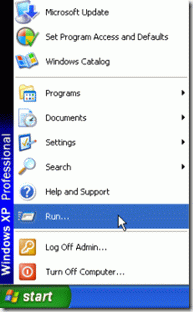
2. W wierszu poleceń "Uruchom" wpisz: " gpedit.msc " i wybrać " OK ", aby otworzyć edytor zasad grupy.
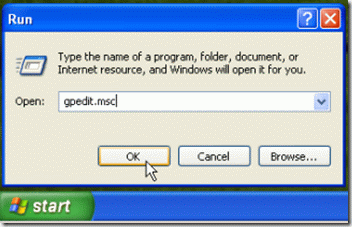
3. Wewnątrz edytora zasad grupy - w lewym panelu - rozwiń " Konfiguracja komputera " > " Szablony administracyjne " > " System "
4. w prawym panelu znajdź " Wyłącz Autoplay " ustawienie i kliknij dwukrotnie, aby go otworzyć.
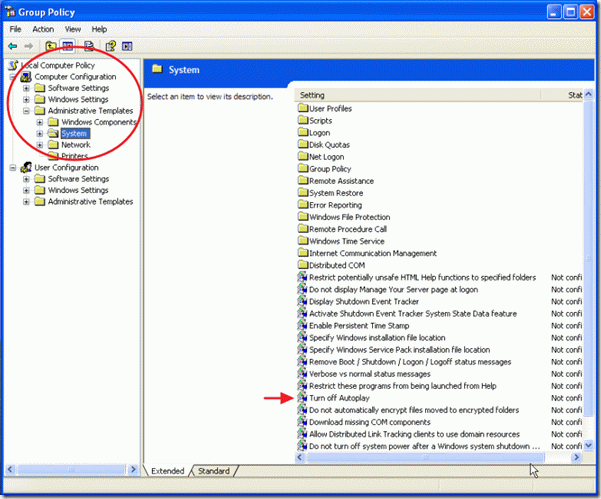
5. W " Wyłącz Autoplay Właściwości " okna wybrać " Enabled " w " Wszystkie napędy " i wybrać "OK"

6. zamknij " Polityka grupowa " edytor i ponownie uruchomić komputer.
Windows XP Home
1. Przejdź do " Start " > " Uruchom "
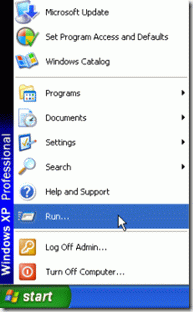
2. W oknie poleceń "Uruchom" wpisz " regedit " i wybrać " OK "
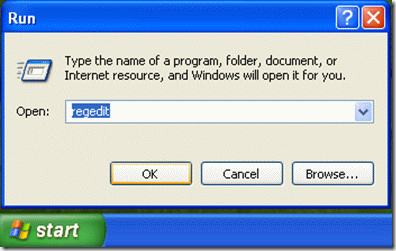
3. Zlokalizuj w rejestrze następujący wpis:
{HKEY_CURRENT_USER}.
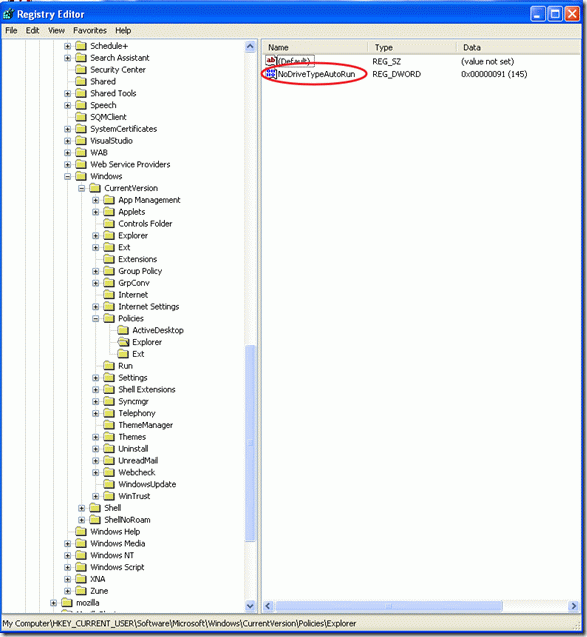
4. Kliknij dwukrotnie, aby otwórz " NoDriveTypeAutoRun ", a w polu danych Wartość wpisz " FF " (bez cudzysłowu), aby wyłączyć funkcję autorun we wszystkich typach napędów, a następnie naciśnij " OK "
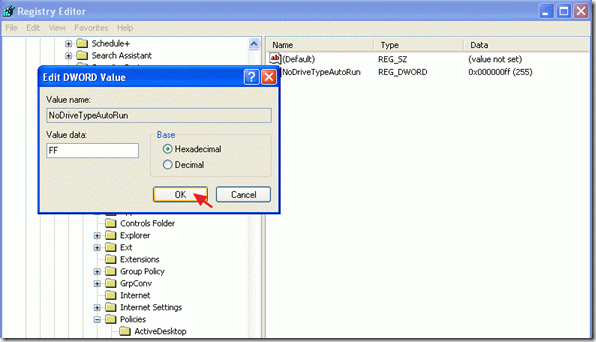
5. zamknąć Edytor rejestru i ponownie uruchomić komputer.
Windows Vista, Windows 7, Windows Server 2008
1. naciśnij przycisk menu "Start" i w polu "Szukaj" wpisz " gpedit.msc " i naciśnij Wejdź na stronę
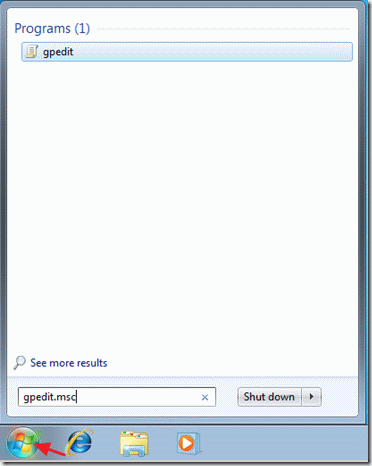
2) W lewym panelu pod Konfiguracja komputera rozszerzać " Szablony administracyjne " > " Składniki systemu Windows " > " Zasady autoplay "
3. W prawym panelu kliknij dwukrotnie, aby otworzyć " Wyłącz Autoplay " ustawienia.
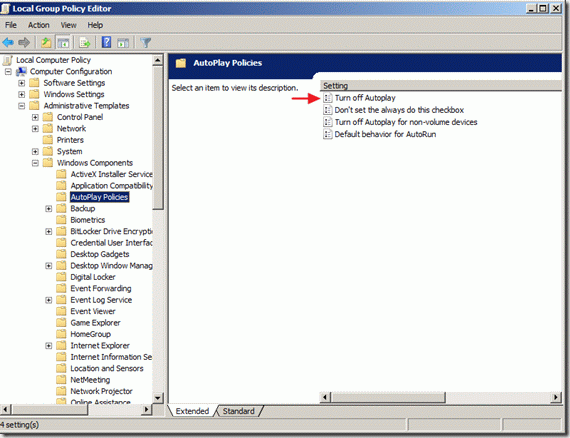
4. W oknie ustawień "Wyłącz Autoplay" wybierz " Enabled " w " Wszystkie napędy " i naciśnij " OK ", aby powrócić do poprzedniego okna.
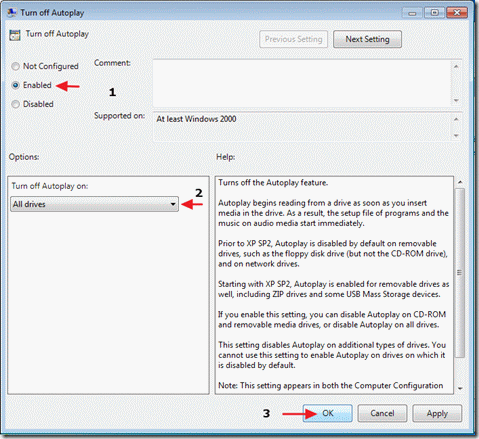
5. Kliknij dwukrotnie, aby otworzyć " Domyślne zachowanie dla AutoRun " ustawienia
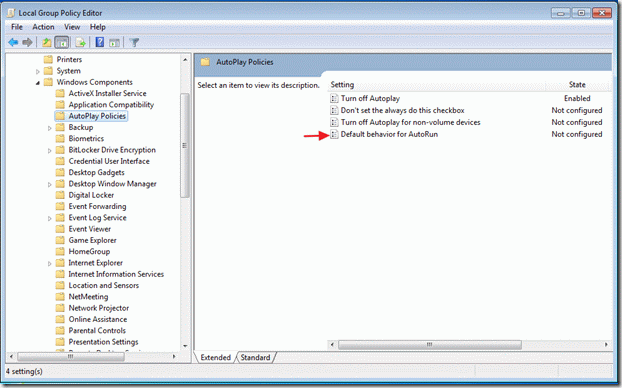
6. Na " Domyślne zachowanie dla AutoRun " okno ustawień, wybrać " Enabled " to " Nie wykonuj żadnych poleceń autorun " i naciśnij " OK ", aby powrócić do poprzedniego okna.
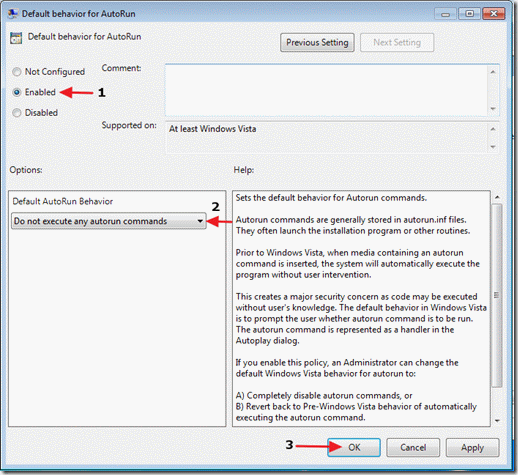
7. zamknąć edytor zasad grupy i ponownie uruchomić komputer.

Andy'ego Davisa
Blog administratora systemu o systemie Windows





